Tracé animé MATLAB
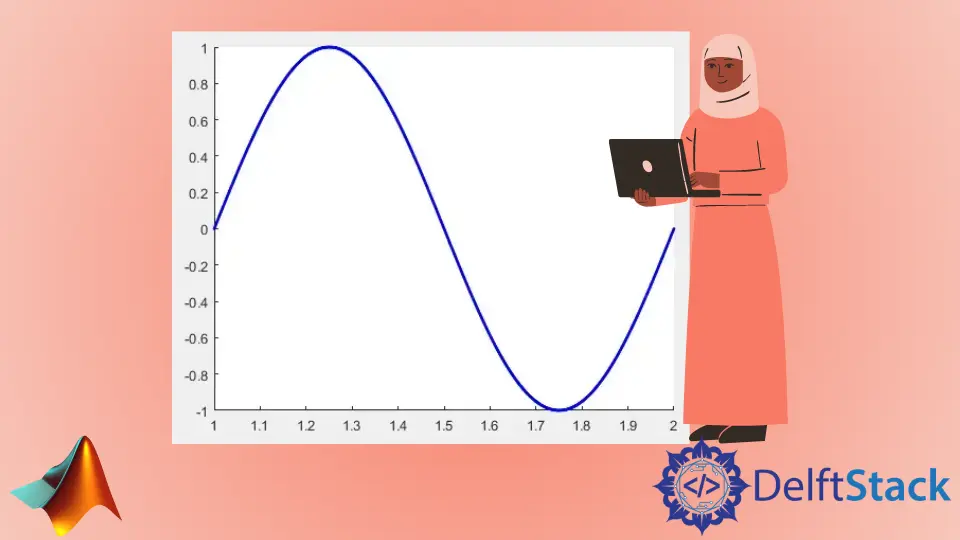
Ce tutoriel présentera comment dessiner un tracé animé à l’aide de la commande drawnow et de la fonction pause() dans MATLAB.
Dessinez un tracé animé à l’aide de la commande drawnow et de la fonction pause() dans MATLAB
Si vous souhaitez créer un tracé animé et voir le tracé se faire en temps réel, vous pouvez utiliser une boucle et la commande drawnow. La commande drawnow met à jour les chiffres à chaque rappel. Pour dessiner un tracé animé, vous devez l’utiliser à l’intérieur d’une boucle pour tracer une variable en une itération et mettre à jour la figure à l’aide de la commande drawnow. Par exemple, dessinons le tracé animé d’une onde sinusoïdale. Voir le code ci-dessous.
t = 1:0.001:2;
x = sin(2*pi*t);
figure
hold on
axis([1 2 -1 1])
for i=1:numel(t)
plot(t(i),x(i),'.','Color','b')
drawnow
end
Production:
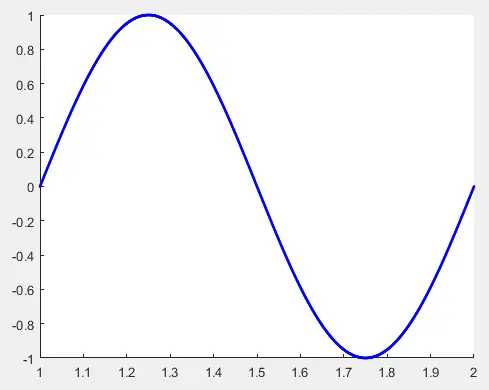
Vous pouvez choisir différentes options en fonction de vos besoins. Vous pouvez modifier les limites de l’axe à l’aide de la fonction axis. Vous pouvez modifier la couleur du tracé à l’aide de la propriété Color et du marqueur de tracé. Si vous souhaitez modifier le timing de l’animation, vous pouvez utiliser la fonction pause() au lieu de la commande drawnow pour donner à l’animation le temps d’animation souhaité. Vous pouvez passer le temps en secondes à l’intérieur de la fonction pause(). Ainsi, une bonne pratique sera d’utiliser une valeur en millisecondes ; sinon, l’animation sera très lente.
